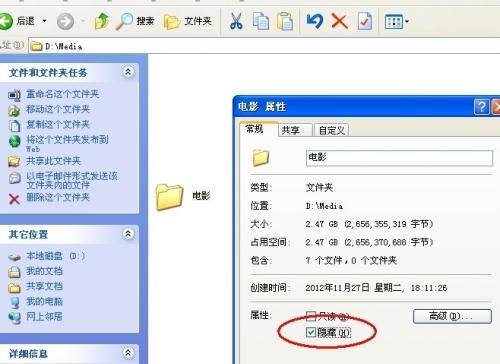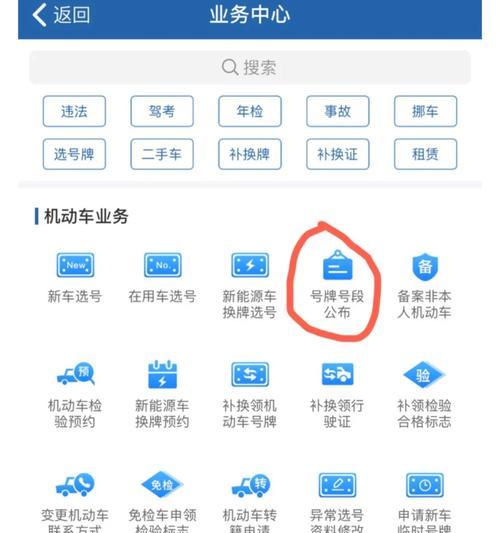笔记本电脑更换硬盘的步骤是什么?需要哪些工具?
- 电脑维修
- 2025-03-29
- 22
在本文中,你将深入了解笔记本电脑更换硬盘的过程。无论你是技术新手还是有经验的DIY爱好者,我们都会逐步讲解如何完成这一过程,同时还包括你需要准备哪些工具。文章将提供相关的背景信息、实用技巧和常见问题解答,以确保你能够安全、高效地升级你的笔记本存储。
笔记本电脑更换硬盘前的准备
在开始更换硬盘之前,以下是你需要准备的步骤和工具:
1.确认笔记本型号和兼容性
在更换硬盘之前,非常重要的一点是确认你的笔记本型号支持更换硬盘,并了解其规格要求。你可以查看笔记本电脑的用户手册或者厂商官网,了解兼容的硬盘类型(如SATA或NVMeSSD)。确认好之后,购买与笔记本兼容的硬盘。
2.关闭和备份数据
为了安全起见,你需要备份笔记本上的重要数据。在更换硬盘之前,确保操作系统和所有应用关闭,并完全关机。使用外部硬盘或云存储服务等方法来保护你的个人文件和数据。
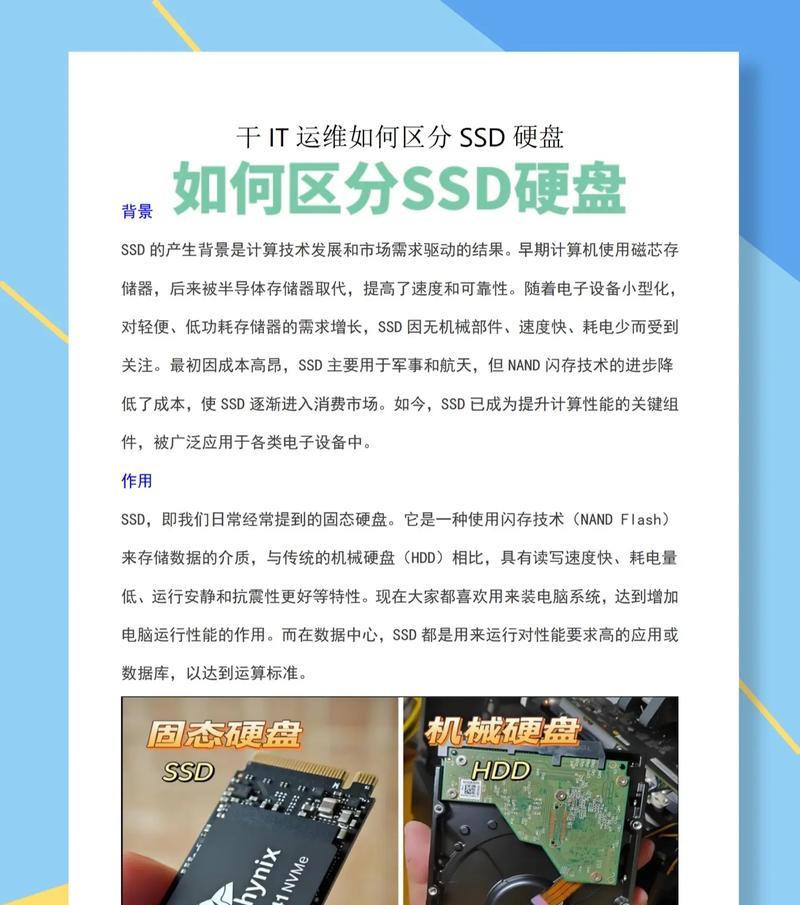
3.准备工具
更换硬盘需要以下工具:
螺丝刀套装(通常需要梅花形和一字形螺丝刀)
静电手环或静电垫,以防止静电损伤电脑组件
新硬盘
可能还需要硬盘螺丝(取决于笔记本型号)
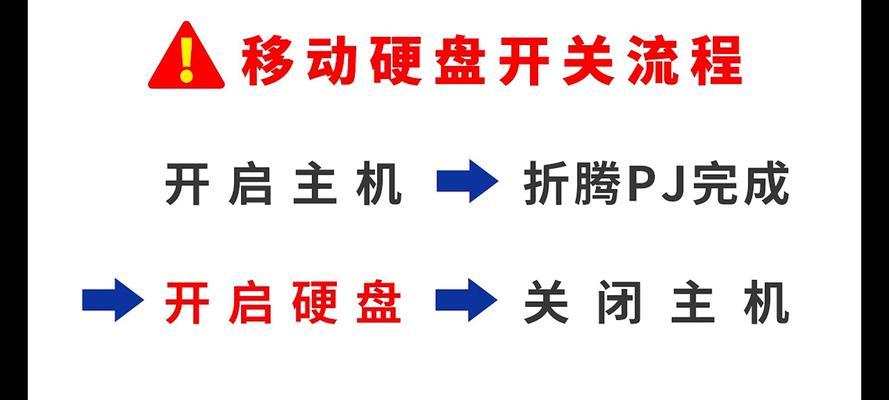
实际更换硬盘的步骤
以下是更换硬盘的具体步骤:
1.拆卸笔记本底部盖板
在开始之前,请确保笔记本电池已卸除,如果需要的话,拔掉所有外接设备并放置笔记本在平稳的表面。使用螺丝刀拆卸笔记本电脑底部的螺丝,取下覆盖硬盘的盖板。
2.取出旧硬盘
找到固定硬盘的螺丝并将其卸除。如果硬盘通过数据线连接,小心拔出数据线。可以轻轻拿出旧硬盘。
3.安装新硬盘
将新硬盘放置在原硬盘的位置。如果需要固定硬盘的螺丝,确保不要过紧以免损坏硬盘。如果硬盘通过数据线连接,确保连接稳固。
4.重组笔记本
将拆卸的底部盖板和螺丝复位,拧紧螺丝。之后,安装电池,连接所有必要的外接设备。
5.安装操作系统
重新启动笔记本电脑,如果需要,按照屏幕提示安装操作系统或恢复系统备份。

常见问题和实用技巧
问题1:笔记本电脑是否支持更换硬盘?
大多数现代笔记本电脑都支持硬盘更换,但某些型号特别是超薄型可能采用焊接的存储解决方案或使用固态存储模块,这可能会限制升级选项。
问题2:如何确定新硬盘的兼容性?
使用笔记本制造商提供的工具或资源来确定兼容性。购买之前,了解硬盘尺寸(2.5英寸或更小的M.2接口)和接口类型(SATA、SATAExpress或NVMe)。
技巧1:在购买新硬盘之前,先检查电脑的保修条款。
在购买新硬盘之前,先检查电脑的保修条款,以免在进行硬盘更换过程中影响保修状态。
技巧2:选择与原硬盘相同品牌和型号的新硬盘。
如果你对新硬盘的选择有疑惑,选择与原硬盘相同品牌和型号的新硬盘可以减少兼容性问题的发生。
更换笔记本电脑硬盘是一个相对简单的过程,只要按照本文的详细指导进行,你就可以轻松完成这个升级。记得关注硬盘的兼容性问题,准备好必要的工具,并注意静电防护。有了这些信息,相信你可以顺利地为你的笔记本电脑提供更多的存储空间和更快的速度。
通过以上步骤的全面介绍,我们希望为你提供了一个实用的指导,使你能够自信地对你的笔记本电脑进行硬盘升级。如果你在操作过程中遇到任何疑问,欢迎向专业的技术支持寻求帮助。
版权声明:本文内容由互联网用户自发贡献,该文观点仅代表作者本人。本站仅提供信息存储空间服务,不拥有所有权,不承担相关法律责任。如发现本站有涉嫌抄袭侵权/违法违规的内容, 请发送邮件至 3561739510@qq.com 举报,一经查实,本站将立刻删除。!
本文链接:https://www.jiezhimei.com/article-7976-1.html